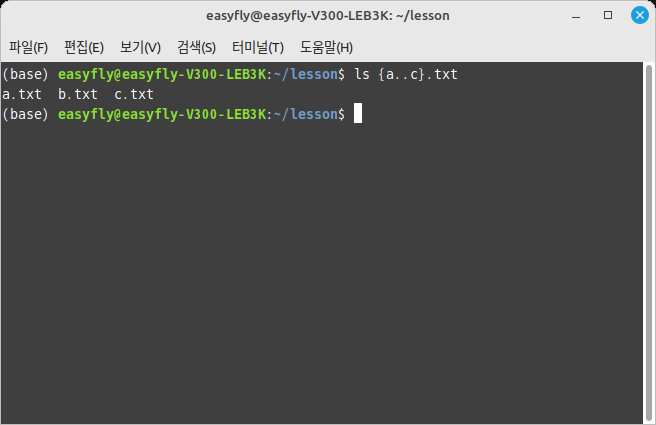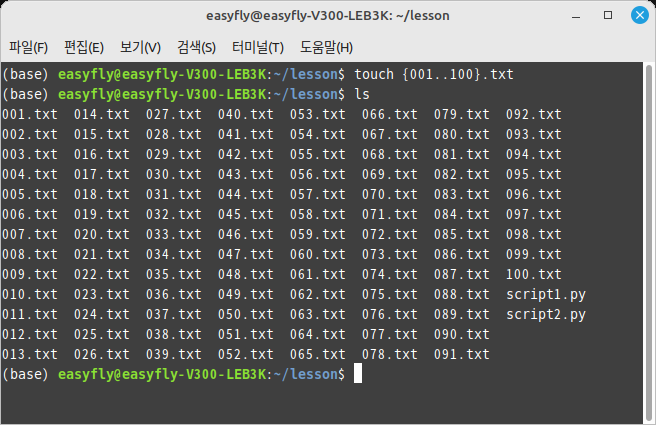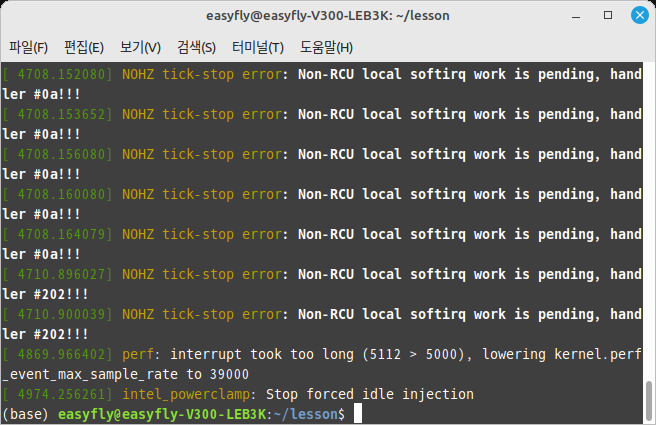GCC (GNU Compiler Collection)를 소스 코드에서 직접 빌드해야 하는 이유 GCC (GNU Compiler Collection)를 소스 코드에서 직접 빌드해야 하는 경우는 여러 가지가 있습니다. 이러한 상황은 개발자의 특정 요구 사항, 시스템 환경, 성능 최적화 목표, 또는 새로운 기능의 필요성에 의해 결정될 수 있습니다. 다음은 소스에서 GCC를 빌드해야 하는 주요 이유들입니다. 1. 최신 기능 사용 공식 리포지토리나 패키지 매니저를 통해 설치할 수 있는 GCC 버전은 안정성을 위해 일반적으로 최신 버전보다 조금 뒤처져 있을 수 있습니다. 소스 코드에서 직접 최신 버전을 빌드함으로써, 최신 언어 기능, 컴파일러 최적화, 버그 수정 등을 바로 활용할 수 있습니다. 2. 특정 시스템에 ..